word上下行间距太大 word行间距太大解决方法
更新时间:2023-10-24 10:46:51作者:xiaoliu
word上下行间距太大,在排版设计中,我们经常会遇到一个问题,即文字的上下行间距过大,或者说行间距过大,这种情况下,文字之间的距离显得过于稀疏,给人一种松散的感觉,不利于阅读和美观。幸运的是我们可以采取一些解决方法来调整行间距,使得文字更加紧凑和整齐。在本文中我们将探讨一些解决这个问题的有效方法,帮助您在排版设计中取得更好的效果。
方法如下:
1.打开word文档。
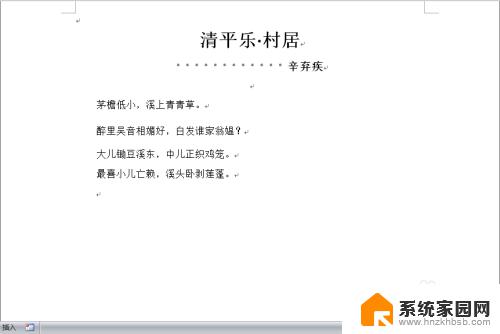
2.可以发现一二行与二三行之间行距很大,很不好看。

3.选中需要调整行间距的文字,即一二行,或全选文字。
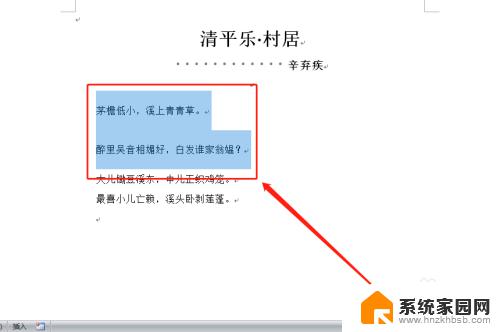
4.其上右键,在右键菜单中点击“段落”。
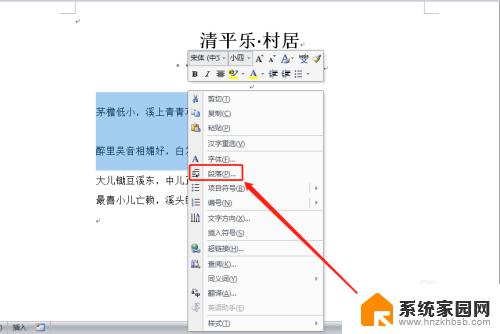
5.在弹出窗口中,设置“行距”。
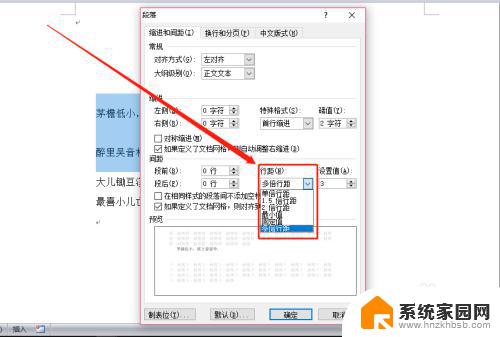
6.然后点击“确定”,一般情况下,即可对行间距设置完成。
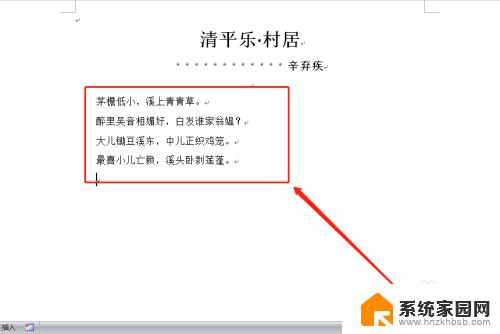
7.但是还有两种情况需要格外注意!!!
一是文字对齐了网络,在隐藏了页面网格的情况下。无法看到网格,但文字会自动对齐网格,所以在弹出的设置窗口中,需要勾选掉“如果定义了文档网络,则对齐到网格”。
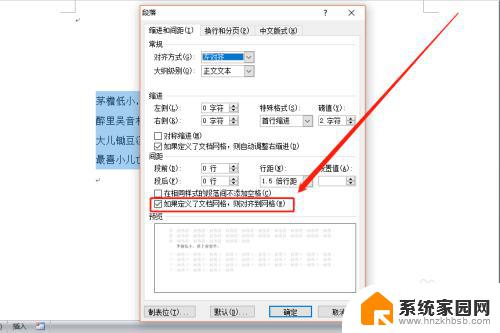
8.二是造成行间距过大的原因还有一个,就是设置了段前行,在设置窗口,在“行距”项中,将“段前”和“段后”均设置为0行和0列。
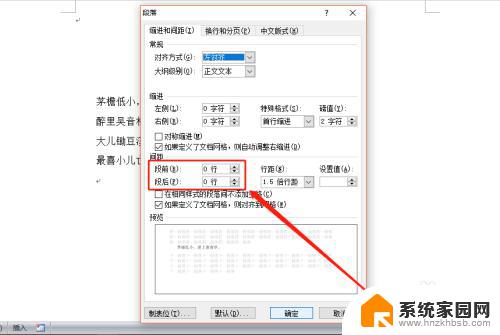
9.通过上述设置,行间距才能真正调整成功。切记!
以上便是解决Word上下行间距过大的全部方法,如果您遇到此问题,您可以按照我提供的方法来解决,希望对大家有所帮助。
word上下行间距太大 word行间距太大解决方法相关教程
- word字行间距如何调整 word文档行间距和字间距怎么调整新手教程
- word文档回车后段落间距变大 word处理回车换行
- 字体间距太大怎么调整wps WPS文字字间距怎么调整
- word怎么调上下间距 Word文档字体段落间距调整
- 表格的行间距怎么调 表格行间距设置方法
- wps如何调整word文档表格的单行间距 wps中word表格的单行间距调整技巧
- wps行与行间的距离如何 wps行与行间距离如何调整
- word表格内的行距怎么调整 Word文档表格内文字行距调整方法
- wps上下行的文字间距怎么设置 wps文字的垂直间距怎么设置
- excel如何调字间距 Excel表格如何调整文字的行间距和字间距
- 小米9屏幕刷新率怎么改 小米9屏幕刷新率怎么调整
- mac迅雷怎么卸载 Mac如何完全卸载迅雷软件
- 拷到u盘的文件不见了 U盘复制文件后拔出文件丢失怎么办
- 键盘上那个是删除按键 电脑键盘删除键是哪个
- 电脑壁纸不能铺满屏幕 电脑桌面背景壁纸两边留黑边怎么调整
- 怎么把电脑宽带连接改成wifi 怎样把电脑变成WiFi热点
电脑教程推荐